Πώς να χρησιμοποιήσετε τον αυτόματο συλλαβισμό στο Word 2007

Ανακαλύψτε πώς μπορείτε να ρυθμίσετε το Word 2007 για αυτόματο συλλαβισμό και βελτιώστε την παρουσίαση του κειμένου σας.
Η μορφοποίηση του κειμένου, καθώς και των περιγραμμάτων και του γεμίσματος κειμένου, στο PowerPoint 2011 για Mac κράτησης θέσης λειτουργεί όπως και σε οποιοδήποτε άλλο πλαίσιο κειμένου. Χρησιμοποιείτε την ομάδα γραμματοσειρών στην καρτέλα Home του Office 2011 για Mac Ribbon για να μορφοποιήσετε κείμενο. Όταν επιλέγετε ένα σύμβολο κράτησης θέσης, μπορείτε να κάνετε κλικ στην καρτέλα Μορφοποίηση στην Κορδέλα για να εμφανίσετε ακόμη περισσότερες επιλογές μορφοποίησης.
Ρυθμίστε το PowerPoint σας ως εξής:
Ανοίξτε μια νέα, κενή παρουσίαση.
Κάντε κλικ στην καρτέλα Αρχική σελίδα της Κορδέλας. Στην ομάδα Παρουσιάσεις, κάντε κλικ στο κουμπί Διάταξη και, στη συνέχεια, επιλέξτε Τίτλος και περιεχόμενο από τη συλλογή.
Η διάταξη της διαφάνειας σας αλλάζει σε ένα σύμβολο κράτησης θέσης τίτλου κειμένου στην κορυφή και ένα σύμβολο κράτησης θέσης περιεχομένου καλύπτει το μεγαλύτερο μέρος της διαφάνειας.
Πληκτρολογήστε κείμενο στα σύμβολα κράτησης θέσης της διαφάνειας σας.
Πειραματιστείτε με τα στοιχεία ελέγχου στην ομάδα Παράγραφος στην καρτέλα Αρχική σελίδα της Κορδέλας.
Κάντε κλικ στην καρτέλα Αρχική σελίδα της Κορδέλας και στην ομάδα Παράγραφος, θα βρείτε το κουμπί Λίστα με κουκκίδες. Αυτός είναι ένας διπλός έλεγχος. Επιλέξτε κάποιο κείμενο και, στη συνέχεια, κάντε κλικ είτε στο αριστερό τμήμα είτε στο κουμπί τριγώνου αυτού του στοιχείου ελέγχου.
Κάντε κλικ σε ένα σημείο κουκκίδων ή επιλέξτε κείμενο που εκτείνεται σε περισσότερες από μία κουκκίδες και, στη συνέχεια, κάντε κλικ στο τρίγωνο στη δεξιά πλευρά του κουμπιού Λίστα κουκκίδων για να εμφανιστεί η συλλογή Στυλ κουκκίδων. Επιλέξτε ένα στυλ κουκκίδας από τη συλλογή για να μορφοποιήσετε το σημείο κουκκίδων σας.

Κάντε κλικ στην καρτέλα Αρχική της Κορδέλας και στην ομάδα Παράγραφος, θα βρείτε το κουμπί Αριθμημένη λίστα. Αυτός είναι ένας διπλός έλεγχος. Επιλέξτε κάποιο κείμενο και, στη συνέχεια, κάντε κλικ είτε στο αριστερό τμήμα είτε στο τρίγωνο αυτού του κουμπιού.
Κάντε κλικ σε ένα σημείο με κουκκίδες ή αρίθμηση ή επιλέξτε κείμενο που εκτείνεται σε περισσότερα από ένα σημεία και, στη συνέχεια, κάντε κλικ στο τρίγωνο στη δεξιά πλευρά του κουμπιού Αριθμημένη λίστα για να εμφανιστεί η συλλογή Στυλ αριθμών. Επιλέξτε ένα στυλ αρίθμησης από τη συλλογή.
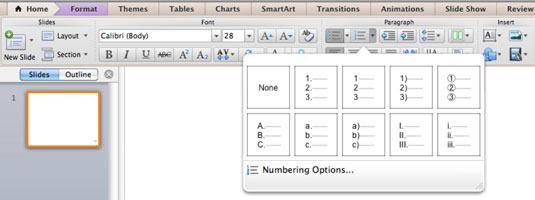
Ακριβώς κάτω από τη λέξη Παράγραφος στην ομάδα Παράγραφος (στην καρτέλα Αρχική της Κορδέλας), βρίσκετε τα κουμπιά Μείωση εσοχής και Αύξηση εσοχής, τα οποία λογικά μειώνουν ή αυξάνουν το επίπεδο εσοχής των κουκκίδων ή των αριθμών σας.
Κάντε κλικ σε ένα επίπεδο κουκκίδας ή αριθμού μεταξύ της κουκκίδας ή του αριθμού και του κειμένου ή επιλέξτε κείμενο που εκτείνεται σε περισσότερα από ένα επίπεδα και, στη συνέχεια, κάντε κλικ στο κουμπί Εσοχή. Κάθε φορά που κάνετε κλικ στο κουμπί, αυξάνετε το επίπεδο εσοχής κατά μία εγκοπή. Κάντε κλικ στο κουμπί Μείωση εσοχής για να μειώσετε την εσοχή κατά ένα επίπεδο. Μπορεί να βρείτε το πάτημα Tab για εσοχή και το Shift-Tab για μείωση της εσοχής λίγο πιο εύχρηστο.
Κάνοντας κλικ στο κουμπί Διαίρεση κειμένου σε στήλες εμφανίζεται ένα αναδυόμενο μενού όπου μπορείτε να επιλέξετε από μία, δύο ή τρεις στήλες. Η επιλογή Επιλογών στηλών σάς δίνει έναν περιστρεφόμενο έλεγχο όπου μπορείτε να προσαρμόσετε το διάστημα μεταξύ των στηλών. Οι στήλες θα πρέπει να χρησιμοποιούνται για να βοηθήσουν στη διάταξη, αλλά δεν πρέπει ποτέ να έχετε αρκετό κείμενο σε μια διαφάνεια για να γεμίσετε περισσότερες από δύο στήλες.
Τα κουμπιά Align Text Left, Center, Align Text Right και Justify εκτελούν τυπική αιτιολόγηση κειμένου. Η προεπιλογή παραμένει δικαιολογημένη. (Εάν έχετε αρκετό κείμενο ώστε η επιλογή Δικαιολογήστε να κάνει ορατή διαφορά, πιθανότατα έχετε πάρα πολύ κείμενο στην παράγραφο σας.)
Ανακαλύψτε πώς μπορείτε να ρυθμίσετε το Word 2007 για αυτόματο συλλαβισμό και βελτιώστε την παρουσίαση του κειμένου σας.
Ανακαλύψτε πώς να αφαιρέσετε λέξεις από το προσαρμοσμένο λεξικό του Word 2013. Ακολουθήστε αυτά τα βήματα για να διαχειριστείτε το λεξικό σας και να βελτιώσετε τη γραφή σας.
Ανακαλύψτε πώς να ορίσετε καρτέλες και εσοχές στο PowerPoint 2007 για καλύτερη οργάνωση και εμφάνιση του κειμένου.
Στο PowerPoint 2013, μπορείτε να προσθέσετε υπερ-συνδέσεις για να συνδέσετε διαφάνειες και έγγραφα. Αυτή η οδηγία θα σας δείξει πώς να το κάνετε εύκολα.
Μερικές φορές χρειάζεστε το Outlook 2013 για να σας υπενθυμίσει σημαντικές ημερομηνίες ή επακόλουθες δραστηριότητες. Μπορείτε να χρησιμοποιήσετε σημαίες, για παράδειγμα, για να σας υπενθυμίσουν να καλέσετε κάποιον την επόμενη εβδομάδα. Ο καλύτερος τρόπος για να βοηθήσετε τον εαυτό σας να θυμάται είναι να επισημάνετε το όνομα αυτού του ατόμου στη λίστα Επαφών. Θα εμφανιστεί μια υπενθύμιση στο ημερολόγιό σας. Οι επαφές δεν είναι […]
Κάθε πτυχή της εμφάνισης ενός πίνακα μπορεί να μορφοποιηθεί στο Word στο Office 2011 για Mac. Μπορείτε να εφαρμόσετε στυλ που συγχωνεύουν κελιά μεταξύ τους για να σχηματίσουν μεγαλύτερα κελιά, να τα αφαιρέσετε, να αλλάξετε χρώματα περιγράμματος, να δημιουργήσετε σκίαση κελιών και πολλά άλλα. Εφαρμογή στυλ πίνακα από το Office 2011 για Mac Ribbon Η καρτέλα Tables της Κορδέλας […]
Όταν χρησιμοποιείτε το Word στο Office 2011 για Mac, μπορείτε να εφαρμόσετε στυλ πίνακα για να αλλάξετε την εμφάνιση των κελιών. Εάν δεν μπορείτε να βρείτε ένα υπάρχον που να καλύπτει τις ανάγκες σας, μπορείτε να δημιουργήσετε νέα στυλ πίνακα από το παράθυρο διαλόγου Στυλ. Ακολουθήστε τα εξής βήματα: Στο Word 2011 για Mac, επιλέξτε Μορφή→ Στυλ. Ανοίγει το παράθυρο διαλόγου Στυλ. Κάντε κλικ […]
Όταν χρησιμοποιείτε το Office 2011 για Mac, σύντομα θα διαπιστώσετε ότι το Word 2011 μπορεί να ανοίξει ιστοσελίδες που αποθηκεύσατε από το πρόγραμμα περιήγησής σας στο Web. Εάν μια ιστοσελίδα περιέχει έναν πίνακα HTML (HyperText Markup Language), μπορείτε να χρησιμοποιήσετε τις δυνατότητες του πίνακα του Word. Ίσως σας είναι πιο εύκολο να αντιγράψετε μόνο το τμήμα του πίνακα της ιστοσελίδας […]
Αν και δεν μπορείτε πραγματικά να δημιουργήσετε τα δικά σας θέματα από την αρχή, το Word 2007 προσφέρει πολλά ενσωματωμένα θέματα που μπορείτε να τροποποιήσετε για να ταιριάζουν στις ανάγκες σας. Ένα ευρύ φάσμα θεμάτων σάς δίνει τη δυνατότητα να συνδυάσετε και να ταιριάξετε διαφορετικές γραμματοσειρές, χρώματα και εφέ μορφοποίησης για να δημιουργήσετε τη δική σας προσαρμογή.
Μπορείτε να τροποποιήσετε ένα ενσωματωμένο ή προσαρμοσμένο θέμα στο Word 2007 για να ταιριάζει στις ανάγκες σας. Μπορείτε να συνδυάσετε και να ταιριάξετε διαφορετικές γραμματοσειρές, χρώματα και εφέ για να δημιουργήσετε την εμφάνιση που θέλετε.






